8 najlepších spôsobov, ako opraviť upozornenia kalendára, ktoré nefungujú na iPhone
Rôzne / / May 15, 2023
Upozornenia kalendára na vašom iPhone sú celkom užitočné, pretože vás upozornia, keď sa blíži udalosť. Pomocou týchto upozornení môžete sledovať svoje stretnutia, stretnutia, termíny a ďalšie udalosti. Existujú však prípady, keď tieto kalendáre upozornenia nefungujú podľa očakávania alebo sa na vašom iPhone nezobrazia vôbec.
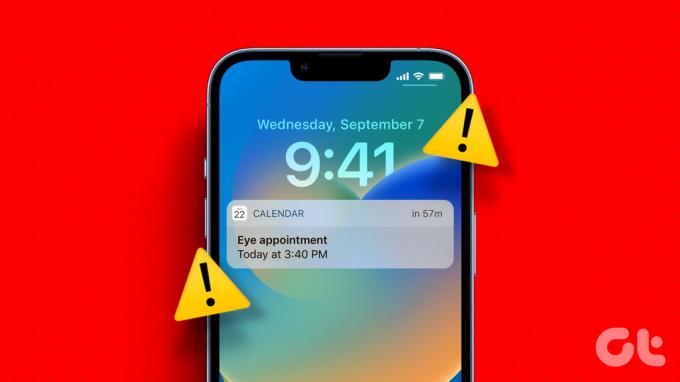
Riadiť svoj rozvrh môže byť niekedy náročné. A veci sa môžu zhoršiť, keď na vašom iPhone prestanú fungovať upozornenia kalendára. Skôr ako to vzdáte a prejdete na inú aplikáciu, vyskúšajte nasledujúce opravy.
1. Nakonfigurujte nastavenia upozornení aplikácie Kalendár
V systéme iOS môžete povoliť alebo zakázať upozornenia pre každú aplikáciu individuálne. Ak ste neúmyselne zakázali upozornenia aplikácie Kalendár, nebudete dostávať žiadne upozornenia na udalosti ani pripomienky. Preto je to prvá vec, ktorú by ste mali skontrolovať.
Krok 1: Otvorte aplikáciu Nastavenia a klepnite na Upozornenia.

Krok 2: Posuňte zobrazenie nadol a vyhľadajte Kalendár v zozname a klepnite naň.

Krok 3: Povoľte prepínače vedľa položiek Povoliť upozornenia a Upozornenia citlivé na čas.

Krok 4: Posuňte zobrazenie nadol a klepnite na položku Prispôsobiť upozornenia a povoľte všetky prepínače v nasledujúcej ponuke.
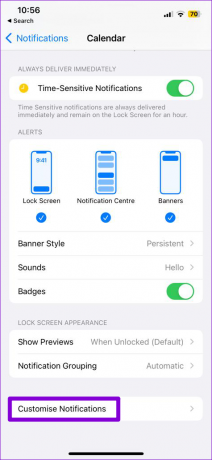

2. Skontrolujte tón upozornenia aplikácie
Upozornenia aplikácie Kalendár nemusia upútať vašu pozornosť, ak ich nesprevádza zvuk na vašom iPhone. Musíte skontrolovať tón upozornenia aplikácie Kalendár a uistiť sa, že nie je nastavený na Žiadny. Tu je návod, ako na to.
Krok 1: Otvorte aplikáciu Nastavenia a klepnite na Upozornenia.

Krok 2: Klepnite na Kalendár.

Krok 3: Klepnite na Zvuky a z nasledujúcej ponuky vyberte preferovaný tón upozornenia.


3. Zakázať tichý režim
Zmena tónu upozornenia pre aplikáciu Kalendár nemusí veľmi pomôcť, ak je váš iPhone v tichom režime. Musíte sa uistiť, že prepínač Ring/Silent nie je nastavený na tichý režim. Ak je bočný prepínač oranžový, váš iPhone je v tichom režime. Posuňte prepínač smerom k displeju a nastavte ho do režimu zvonenia.
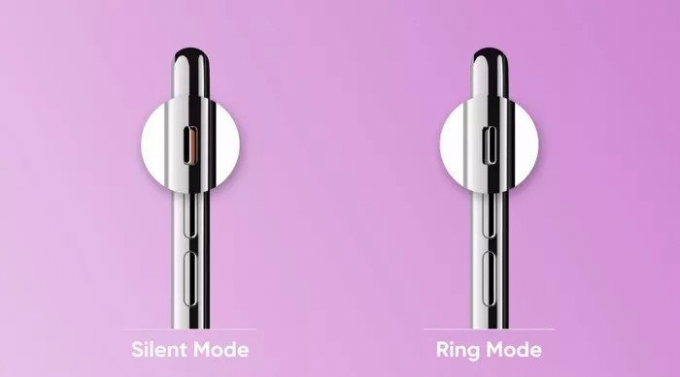
4. Povoliť synchronizáciu kalendára
Aplikácia Kalendár na vašom iPhone sa musí pripojiť k iCloudu, aby sa synchronizovali udalosti a pripomienky z iných zariadení pripojených cez rovnaké Apple ID. Ak ste na svojom iPhone vypli synchronizáciu kalendára, aplikácia vás nebude upozorňovať na udalosti a pripomienky, ktoré sú synchronizované s vaším účtom iCloud.
Krok 1: Otvorte aplikáciu Nastavenia na svojom iPhone a klepnite na svoje meno v hornej časti.

Krok 2: Prejdite na iCloud.

Krok 3: V časti Aplikácie využívajúce iCloud klepnite na možnosť Zobraziť všetko.

Krok 4: Povoľte prepínač vedľa položky Kalendáre.
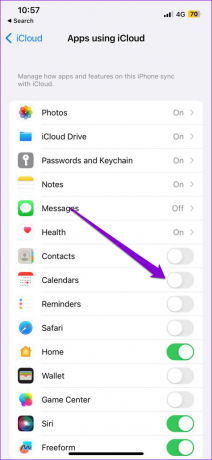
5. Povoliť automatický dátum a čas
Mať svoje iPhone je nastavený na nesprávny dátum alebo čas môže zabrániť aplikácii Kalendár v synchronizácii pripomienok a zobrazovaní upozornení. Aby ste predišli takýmto problémom, je najlepšie povoliť funkciu automatického dátumu a času na vašom iPhone.
Krok 1: Spustite na svojom iPhone aplikáciu Nastavenia a klepnite na Všeobecné.

Krok 2: Klepnite na Dátum a čas.

Krok 3: Zapnite prepínač vedľa položky Nastaviť automaticky.

6. Zakázať prepísanie časového pásma
Povolenie funkcie Time Zone Override vám umožní nakonfigurovať aplikáciu Kalendár tak, aby zobrazovala dátumy a časy v konkrétnom časovom pásme. Ak sa však vzdialite od tohto časového pásma, táto funkcia môže spôsobiť, že upozornenia v kalendári prídu neskoro. Môže sa to stať po vašej nedávnej ceste do inej krajiny alebo oblasti. Najlepšie je však deaktivovať prepísanie.
Krok 1: Otvorte aplikáciu Nastavenia a prejdite nadol a klepnite na Kalendár.

Krok 2: Klepnite na Prepísať časové pásmo a vypnite prepínač vedľa položky Prepísať časové pásmo.
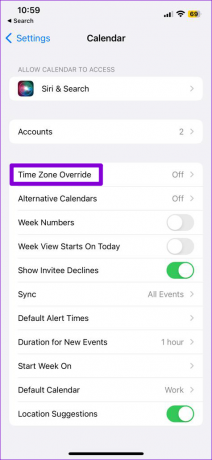

7. Zakázať režim zaostrenia
Kedy Režim zaostrenia je aktívny, váš iPhone pozastaví upozornenia zo všetkých aplikácií vrátane Kalendára. To vás môže viesť k presvedčeniu, že upozornenia aplikácie Kalendár na vašom iPhone nefungujú. Aby ste sa vyhli akýmkoľvek nejasnostiam, je najlepšie vypnúť režim zaostrenia na vašom iPhone.
Potiahnutím nadol z pravého horného rohu obrazovky vyvolajte ovládacie centrum a klepnutím na ikonu polmesiaca vypnite režim zaostrenia.

8. Nainštalujte aktualizácie systému iOS
Chybná aktualizácia systému iOS môže brániť správnemu fungovaniu aplikácie Kalendár na vašom iPhone. Existuje šanca, že novšia verzia systému iOS už bola vydaná s opravou.
Ak chcete skontrolovať aktualizácie na svojom iPhone, otvorte aplikáciu Nastavenia. Klepnite na Všeobecné a potom v nasledujúcom menu vyberte Aktualizácia softvéru.


Počkajte, kým váš iPhone skontroluje čakajúce aktualizácie a nainštaluje ich.
Nikdy nezabudnite na ďalšiu schôdzku
Včasné upozornenia kalendára sú nevyhnutné na to, aby ste mali prehľad o svojom pláne a efektívne spravovali svoj čas. Dúfajme, že pri jednej z vyššie uvedených opráv budú na vašom iPhone opäť fungovať upozornenia kalendára a budete pokojní.
Posledná aktualizácia 25. apríla 2023
Vyššie uvedený článok môže obsahovať pridružené odkazy, ktoré pomáhajú podporovať Guiding Tech. Nemá to však vplyv na našu redakčnú integritu. Obsah zostáva nezaujatý a autentický.
Napísané
Pankil Shah
Pankil je povolaním stavebný inžinier, ktorý začal svoju cestu ako spisovateľ na EOTO.tech. Nedávno sa pripojil k Guiding Tech ako spisovateľ na voľnej nohe, aby sa venoval návodom, vysvetlivkám, nákupným sprievodcom, tipom a trikom pre Android, iOS, Windows a web.



